
Michael Fisher
0
3957
34
 Dodaj piękną aplikację Google Reader w stylu Metro do Windows 8. Jeśli chcesz, aby twoje czytanie było czyste, szybkie i płynne - a ostatnio korzystasz z systemu Windows 8 - jest to aplikacja, której szukasz. Ma nawet obsługę czytania offline.
Dodaj piękną aplikację Google Reader w stylu Metro do Windows 8. Jeśli chcesz, aby twoje czytanie było czyste, szybkie i płynne - a ostatnio korzystasz z systemu Windows 8 - jest to aplikacja, której szukasz. Ma nawet obsługę czytania offline.
Jestem wielkim fanem Reeder, pięknej aplikacji na Maca dla Google Reader. Ten program otrzymuje poprawne czytanie kanałów dzięki obsłudze offline, prostemu interfejsowi, współużytkowaniu z wieloma usługami i użyciu skrótów klawiaturowych Google Readera. Istnieje odpowiednik systemu Linux (niektórzy mogą powiedzieć klon): Lightread, prosty klient Google Reader z trybem offline dla Ubuntu.
Uwielbiam obie te aplikacje, ale nigdy nie znalazłem czegoś podobnego do nich dla systemu Windows. Do teraz. Nextgen Reader jest tak samo dobry jak obie te aplikacje, ale doskonale pasuje również do systemu Windows 8. Tak jak powiedziałem: to aplikacja, której szukałeś.
Korzystanie z Nextgen Reader
Uruchom Nextgen Reader, a będziesz musiał włączyć aplikację, aby móc korzystać z konta Google. Gdy to zrobisz, natychmiast zostanie wyświetlony domyślny interfejs oprogramowania:
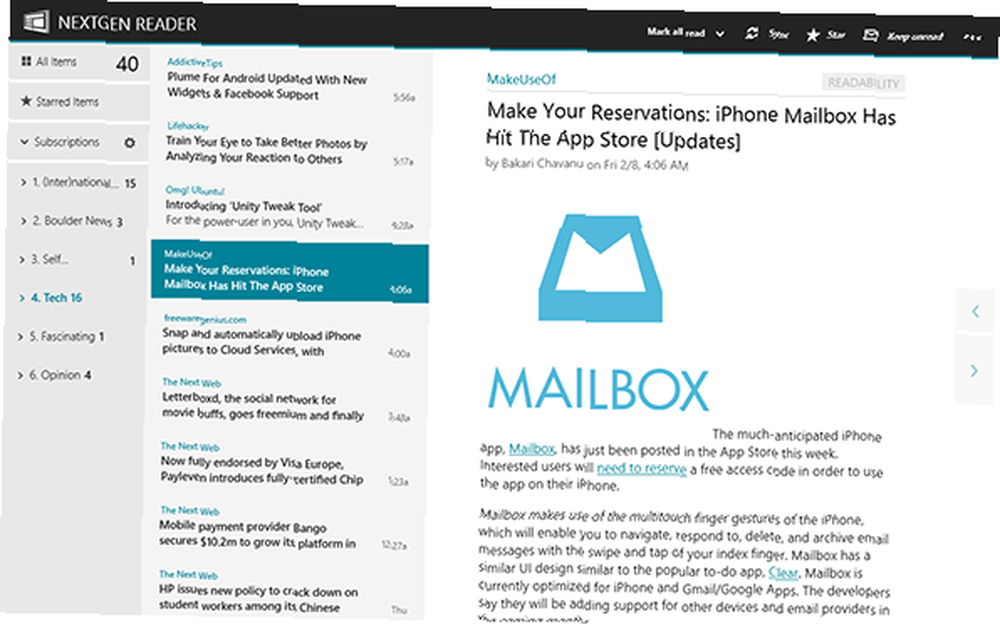
Twoje kanały i foldery są po lewej stronie; po jego prawej stronie znajduje się lista artykułów. Po prawej stronie jest obszar do czytania. Jest to wypróbowany i przetestowany interfejs dla czytników RSS i działa tutaj świetnie.
W szczególności działają tutaj skróty do Czytnika Google, które znasz i lubisz. “jot” i “K.” pozwalają na przechodzenie odpowiednio w dół i w górę artykułu, a spacja przewinie jeden ekran w dół, abyś mógł dalej czytać.

Oczywiście, jeśli używasz tabletu, możesz mniej przejmować się skrótami klawiaturowymi, a ten interfejs wygląda strasznie za pomocą małych przycisków. Bez obaw: dotknij słów “Czytnik Nextgen” w lewym górnym rogu.

Zgadza się: Nextgen Reader oferuje dwa tryby. Istnieje interfejs dotykowy dla użytkowników tabletów i interfejs zorientowany na klawiaturę dla wszystkich innych. Oznacza to, że w przeciwieństwie do zdecydowanie zbyt wielu aplikacji Windows 8, Nextgen Reader nigdzie nie jest nie na miejscu. Użytkownicy Microsoft Surface, którzy regularnie przełączają się między dotykiem a klawiaturą, powinni naprawdę dobrze się z tym czuć.
Funkcjonalność
Dostępna jest cała oczekiwana funkcjonalność: oznaczanie jako przeczytane, oznaczanie artykułów, nawet synchronizacja offline. Istnieje również udostępnianie, którego można użyć, klikając “dzielić” na pasku uroku Windows:
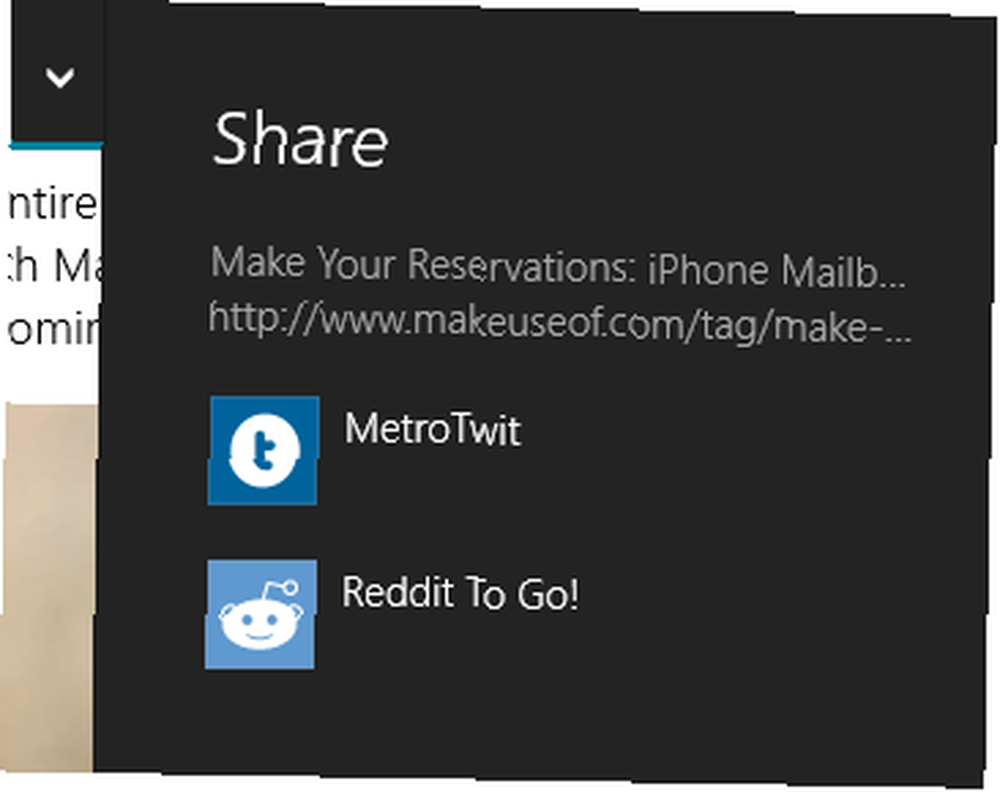
Funkcja udostępniania korzysta z innych aplikacji, które ją obsługują, w moim przypadku Metro Twit i aplikacji Reddit, z którą gram. Im więcej obsługiwanych aplikacji masz na swoim komputerze, tym więcej sposobów możesz udostępniać artykuły, więc jedynym ograniczeniem jest liczba aplikacji Windows 8, które chcesz zainstalować i używać.
Jeśli zastanawiasz się nad schematem kolorów, myślę, że jesteś dziwakiem, ale z przyjemnością informuję, że możesz zmienić kolor akcentu w ustawieniach:

Istnieje kilka innych ustawień, które możesz dostosować - rozmiar czcionki, liczbę artykułów do zapisania do czytania w trybie offline oraz miejsce otwierania zewnętrznych linków w przeglądarce.
Jeśli jesteś fanem dynamicznych kafelków na dynamicznych kafelkach Windows 8 na ekranie startowym, dobra wiadomość: są one obsługiwane. Możesz “kołek” dowolną liczbę witryn na ekranie głównym, co oznacza, że zobaczysz każdy nowy artykuł, gdy tylko zostanie opublikowany. Może to potencjalnie rozpraszać uwagę, ale warto, jeśli witryna, którą wpiszesz w MakeUseOf. Lub, jakaś inna strona.
Nie, wystarczy przypiąć MakeUseOf. To zadziała najlepiej.
Pobierz NextGen Reader
Gotowy do wypróbowania Nextgen Reader? Wejdź na NextMatters.com lub możesz pobrać NextGen Reader ze Sklepu Windows.
Aplikacja kosztuje 2,99 USD, ale wersja próbna jest wolna od reklam i nigdy nie wygasa. Płać za to, ponieważ ludzie, którzy tworzą wysokiej jakości aplikacje i chcą otrzymywać zapłatę, powinni - szczególnie jeśli są wystarczająco hojni, aby oddać swoją aplikację.
Wniosek
Czytniki Nextgen robią to, do czego powinna dążyć każda aplikacja Windows 8: oferują świetny interfejs tabletu bez uszczerbku dla obsługi pulpitu. Naprawdę podobała mi się możliwość korzystania z tradycyjnych skrótów klawiaturowych Czytnika Google podczas czytania, ale rozumiem również, że właściciele tabletów z systemem Windows 8 wolą interfejs dotykowy. Oferując dwa tryby, Nextgen Reader nie wyobraża nikogo.
Czy jakieś inne aplikacje Windows 8 robią to dobrze? Chciałbym usłyszeć o nich w komentarzach poniżej, wraz z linkami do innych świetnych aplikacji Czytnika Google, o których możesz wiedzieć.











